 6, Prem Kutir, Universtiy Road, Udaipur – 313001 Rajasthan, India
6, Prem Kutir, Universtiy Road, Udaipur – 313001 Rajasthan, India [email protected]
[email protected] 09414234600, 7737447183
09414234600, 7737447183
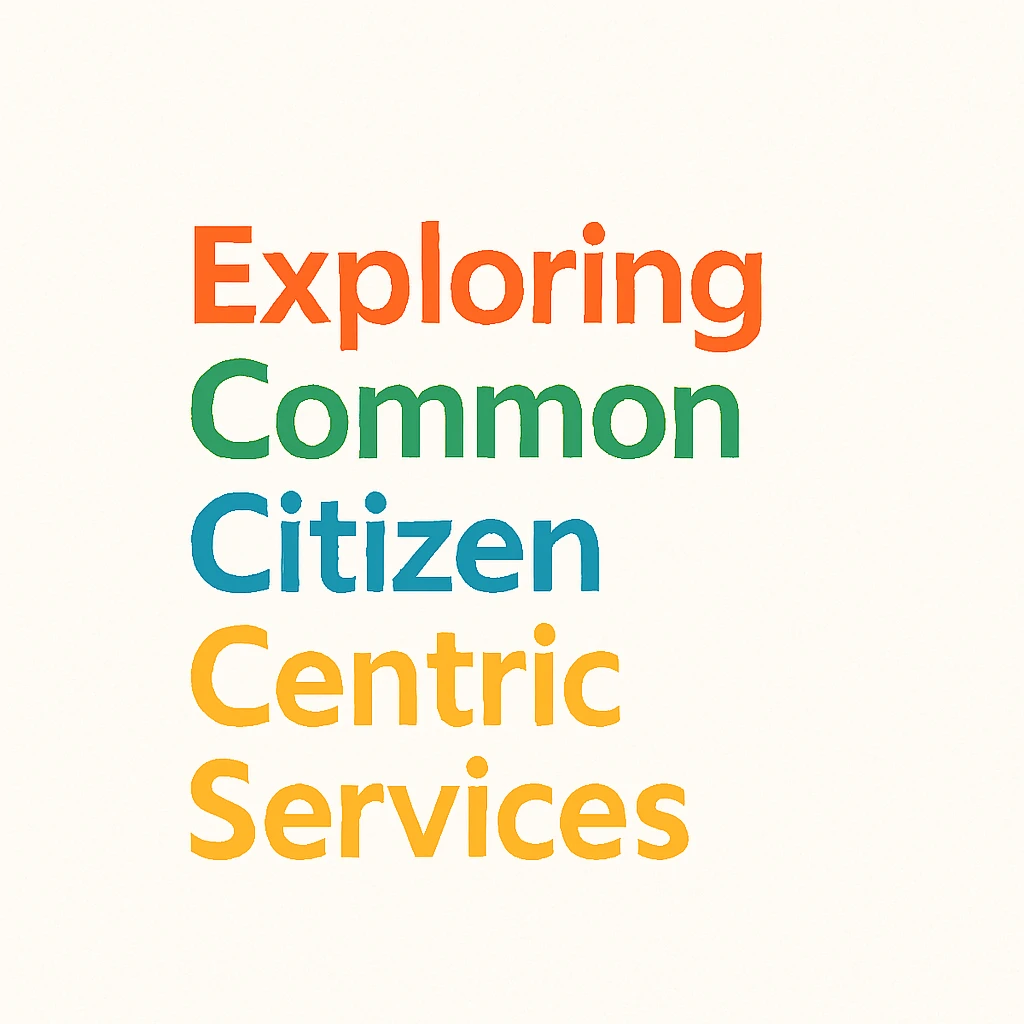
नागरिक केन्द्रित सेवाएँ वे सरकारी सेवाएँ होती हैं, जिनका सीधा लाभ आम जनता को मिलता है। आजकल ये सेवाएँ ऑनलाइन उपलब्ध हैं, जिससे लोगों को बार-बार सरकारी दफ्तर नहीं जाना पड़ता।
आधार एक 12 अंकों की पहचान संख्या है, जो भारत सरकार द्वारा हर नागरिक को दी जाती है।
इसे UIDAI (Unique Identification Authority of India भारतीय विशिष्ट पहचान प्राधिकरण) जारी करता है।
नाम, पता, जन्मतिथि
फोटो
फिंगरप्रिंट
आंखों की पुतली (Iris Scan)
नजदीकी आधार नामांकन केंद्र जाएँ
पहचान और पते का प्रमाण दें
फिंगरप्रिंट, आंखों की स्कैनिंग और फोटो ली जाती है
अंत में Acknowledgement Slip मिलती है
➡️ आधार बनवाना पूरी तरह निःशुल्क है।
आप अपना नाम, पता, मोबाइल नंबर, DOB आदि बदल सकते हैं।
ऑनलाइन तरीका:
UIDAI वेबसाइट पर जाएँ
मोबाइल पर OTP आएगा
दस्तावेज़ अपलोड करें
एक URN (Unique Reference Number) नंबर मिलेगा, जिससे स्टेटस देख सकते हैं
ऑफलाइन तरीका:
नजदीकी आधार केंद्र पर जाकर सुधार करवा सकते हैं
Net Banking
Mobile App
बैंक शाखा में जाकर
➡️ सरकारी योजनाओं का पैसा सीधे खाते में आता है।
आधार नंबर बेवजह किसी को न दें
केवल सरकारी या भरोसेमंद वेबसाइट पर ही उपयोग करें
ज़रूरत हो तो Self Attested Copy दें
PAN एक 10 अंकों का स्थायी नंबर है, जो आयकर विभाग देता है।
Income Tax भरने के लिए
बैंक खाता खोलने के लिए
बड़ी रकम के लेन-देन में
NSDL वेबसाइट पर जाएँ
Form 49A भरें
पहचान और पते के दस्तावेज़ अपलोड करें
फीस ऑनलाइन जमा करें
PAN कार्ड घर पर भेज दिया जाता है
➡️ PAN में सुधार भी इसी फॉर्म से किया जाता है।
ITR का मतलब है – अपनी आय की जानकारी सरकार को देना।
incometax.gov.in पर लॉगिन करें
PAN = User ID
ITR Form चुनें (जैसे ITR-1)
आय और कटौती की जानकारी भरें
Submit करें
OTP से E-Verify करें
➡️ बिना E-Verification के ITR पूरा नहीं माना जाता।
पासपोर्ट एक सरकारी दस्तावेज़ है, जिससे हम विदेश यात्रा कर सकते हैं।
passportindia.gov.in पर रजिस्टर करें
ऑनलाइन फॉर्म भरें
फीस जमा करें
PSK में अपॉइंटमेंट लें
दस्तावेज़ सत्यापन के बाद पासपोर्ट जारी होता है
वेबसाइट: irctc.co.in
ऑनलाइन टिकट बुक
PNR स्टेटस चेक
ई-टिकट रद्द करना
PNR एक 10 अंकों का नंबर होता है जिससे टिकट की स्थिति पता चलती है।
Rajasthan State Road Transport Corporation
राजस्थान रोडवेज की ऑनलाइन बस बुकिंग
सीट उपलब्धता देख सकते हैं
टिकट कैंसिल भी कर सकते हैं
National Voter Service Portal
वोटर लिस्ट में नाम देखें
नया वोटर कार्ड बनवाएँ
नाम या पता सुधारें
मतदान केंद्र की जानकारी
आधार को वोटर ID से जोड़ना
Indane / HP / Bharat Gas की वेबसाइट
मोबाइल या कंप्यूटर से
घर बैठे भुगतान
वितरक बदलना
कनेक्शन बंद करना
आज के समय में नागरिक केन्द्रित सेवाएँ:
समय बचाती हैं
पैसा बचाती हैं
पारदर्शिता लाती हैं
आम नागरिक को आत्मनिर्भर बनाती हैं
? अगर हमें इन सेवाओं की सही जानकारी हो, तो सरकारी काम आसान और तेज़ हो जाते हैं।
A. 10
B. 11
C. 12 ✅
D. 14
A. RBI
B. UIDAI ✅
C. NPCI
D. IT Department
A. Unique Indian Digital Authority
B. Unique Identification Authority of India ✅
C. Universal Identity Authority of India
D. United India Digital Authority
A. केवल नाम
B. केवल पता
C. बायोमेट्रिक और जनसांख्यिकीय दोनों ✅
D. केवल मोबाइल नंबर
A. ₹50
B. ₹100
C. ₹20
D. निःशुल्क ✅
A. पासपोर्ट
B. मोबाइल नंबर
C. पंजीकृत मोबाइल नंबर और OTP ✅
D. वोटर ID
A. PIN
B. URN ✅
C. Token
D. ID
A. पहचान प्रमाण
B. बैंक खाता
C. आयकर से संबंधित कार्यों के लिए ✅
D. वोटिंग के लिए
A. Form 16
B. Form 26
C. Form 49A ✅
D. Form 8
A. www.india.gov.in
B. www.pan.gov.in
C. www.incometax.gov.in ✅
D. www.uidai.gov.in
A. प्रिंट निकालना
B. ई-वेरीफिकेशन ✅
C. बैंक जाना
D. SMS भेजना
A. www.indianrail.gov.in
B. www.passportindia.gov.in ✅
C. www.uidai.gov.in
D. www.irctc.co.in
A. पुलिस वेरिफिकेशन
B. ऑनलाइन भुगतान ✅
C. फोटो अपलोड
D. आधार लिंक
A. Indian Railway Tourism Company
B. Indian Railway Catering and Tourism Corporation ✅
C. Indian Rail Transport Corporation
D. Indian Railway Ticket Corporation
A. 8
B. 9
C. 10 ✅
D. 12
A. UIDAI
B. NVSP
C. NTES ✅
D. BBPS
A. गुजरात
B. मध्य प्रदेश
C. राजस्थान ✅
D. उत्तर प्रदेश
A. पासपोर्ट सेवा
B. बैंकिंग
C. मतदाता सेवाएं ✅
D. गैस बुकिंग
A. UIDAI
B. RBI
C. Election Commission of India ✅
D. IT Department
A. Indane
B. Bharat Gas
C. HP Gas
D. उपरोक्त सभी ✅
A. बिना लॉगिन बुकिंग ✅
B. मुफ्त गैस
C. नया कनेक्शन
D. सब्सिडी बंद
A. ATM बंद
B. DBT का लाभ मिलता है ✅
C. खाता बंद
D. ब्याज बंद
A. रेलवे काउंटर
B. बैंक
C. IRCTC वेबसाइट से ✅
D. SMS से
A. Form 6
B. Form 7
C. Form 8 ✅
D. Form 49A
A. टैक्स बढ़ाना
B. डिजिटल सेवाएं बंद करना
C. नागरिकों को आसान और ऑनलाइन सेवाएं देना ✅
D. केवल सरकारी उपयोग